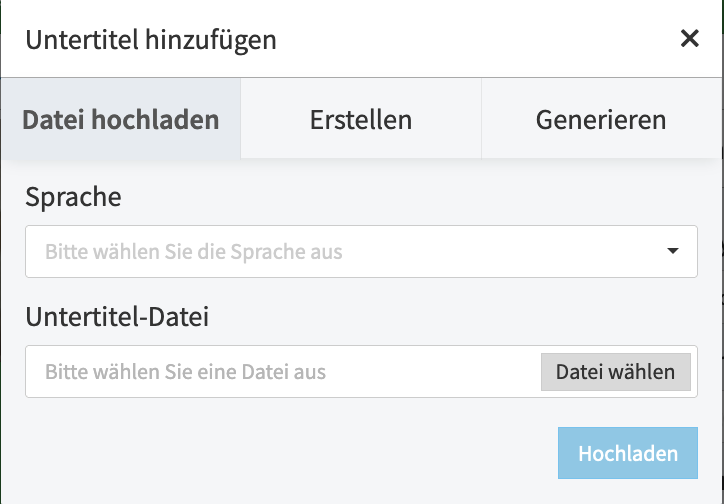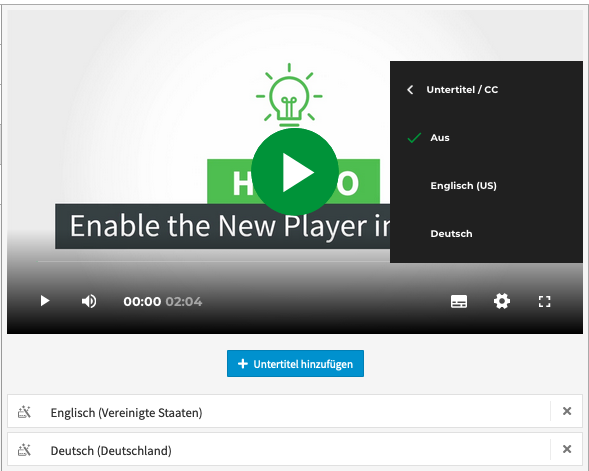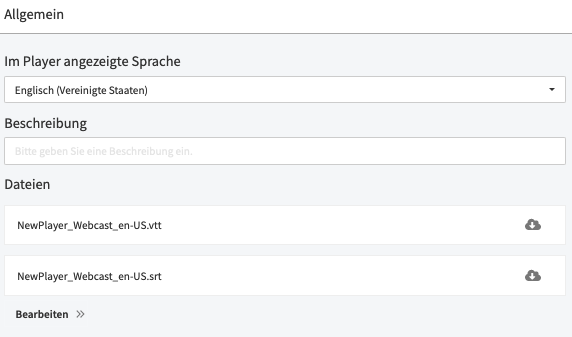Heutzutage ist es unumgänglich, eine barrierefreie Umsetzung von Online-Videos in Betracht zu ziehen, sofern Sie die professionelle Verbreitung Ihrer Videos intendieren.
Dies bedeutet, dass die Untertitelung für Gehörlose oder Schwerhörige, aber auch für Zuschauer, die die Videosprache nicht perfekt beherrschen, erforderlich ist.
Untertitel tragen dazu bei, neben dem Gesprochenen auch akustische Elemente (relevante Umgebungsgeräusche oder Ereignisse) des Videos in eine optisch lesbare Form zu transkribieren, so dass auf diese Weise Ihre Zuschauer einen Videoinhalt auch ohne Ton nachvollziehen können.
Dieser Aspekt ist vor allem auch bei mobilem Abruf von Videos von wichtiger Bedeutung, da das Betrachten von Videos von unterwegs oftmals ohne Ton erfolgt.
Der VideoManager bietet Ihnen die Möglichkeit, Untertitel als Closed Caption in Ihren Videos zu implementieren, so dass Zuschauer je nach Bedarf Untertitel ein- oder ausblenden können.
Das Hinzufügen von Untertiteln erfolgt in der Untertitel-Verwaltung im erweiterten Bearbeitungsbereich eines hochgeladenen Videos. Es werden WEBVTT- und SRT-Dateien unterstützt, welches ein W3C-Standard darstellt.
Sie können die Untertitel automatisch mithilfe der JavaScript-API aktivieren.